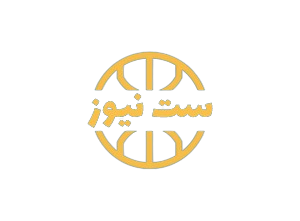اپل تمام کارهایی را که سیری میتواند برای شما انجام دهد، به رخ نمیکشد و هر سال به طور تدریجی دستورات صوتی بیشتری را اضافه میکند که ممکن است از آنها اطلاعی نداشته باشید. آیا میدانستید که با iOS ۱۶، در نهایت اکنون میتوانید آیفون خود را فقط با صدای خود راه اندازی مجدد کنید؟
یافتن سریع رمزهای عبو..
ست نیوز
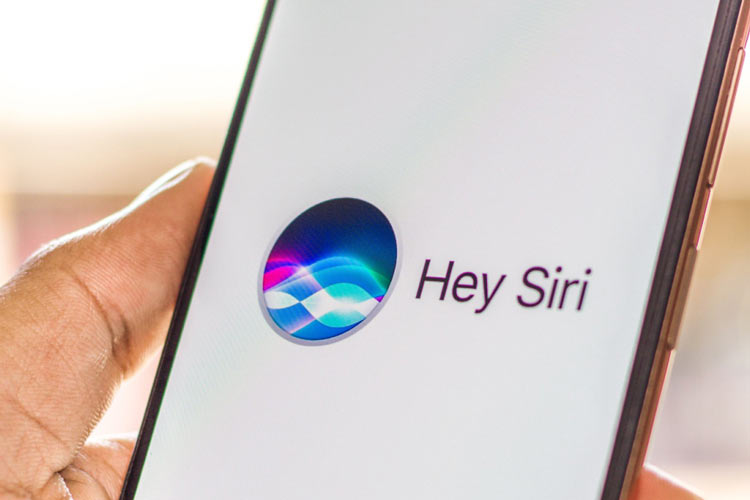
اپل تمام کارهایی را که سیری میتواند برای شما انجام دهد، به رخ نمیکشد و هر سال به طور تدریجی دستورات صوتی بیشتری را اضافه میکند که ممکن است از آنها اطلاعی نداشته باشید. آیا میدانستید که با iOS ۱۶، در نهایت اکنون میتوانید آیفون خود را فقط با صدای خود راه اندازی مجدد کنید؟
یافتن سریع رمزهای عبور ذخیره شده برای وب سایتها و برنامهها
میتوانید نامهای کاربری و رمزهای عبور خود را در همه دستگاههای اپل از جمله آیفون، از طریق iCloud Keychain ذخیره کنید. در iOS، میتوانید به Settings > Passwords بروید تا گذرواژههای ذخیرهشده خود را برای Apple ID، وبسایتها و برنامههای خود مشاهده کنید، اما میتوانید با Siri سریعتر به آنها دسترسی داشته باشید.
تنها کاری که باید انجام دهید این است که از سیری بپرسید «گذرواژه (برنامه/وبسایت) را به من نشان بده» که به این ترتیب به طور خودکار در تنظیمات خود به صفحه رمز عبور خاص هدایت میشوید. قبل از اینکه بتوانید رمز عبور را مشاهده کنید، باید از Face ID یا Touch ID برای دسترسی به آن استفاده کنید. از آنجا میتوانید نام کاربری یا رمز عبور را در کلیپ بورد خود کپی کنید.
آیفون خود را راه اندازی مجدد کنید
اگر با یک مشکل نرم افزاری مانند بسته شدن مداوم اجباری برنامه یا سیستم عامل تاخیر مواجه هستید، اغلب میتوانید با یک راه اندازی مجدد سریع آیفون خود مشکل را برطرف کنید. تنها کاری که باید انجام دهید این است که دکمه هوم و یکی از دکمههای صدا را برای حدود یک ثانیه فشار دهید و سپس آن را بکشید تا دستگاه خود را خاموش کنید، اما راه سادهتری برای راهاندازی مجدد وجود دارد. تا زمانی که از iOS ۱۶ استفاده میکنید، میتوانید بدون استفاده از دست، به سیری بگویید «تلفن من را مجددا راهاندازی کنید» و سپس وقتی از شما خواسته شد دستگاهتان را راهاندازی مجدد کنید، بگویید «بله».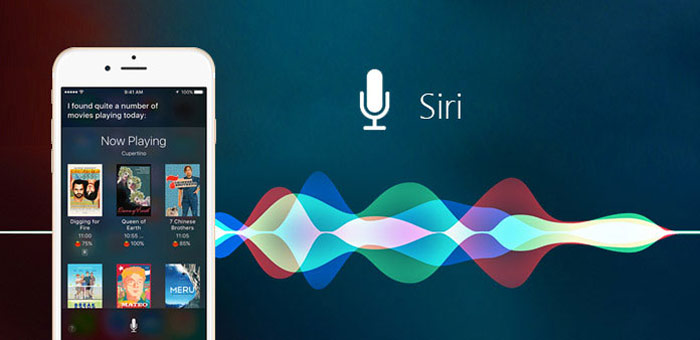
آلارم مزاحم را خاموش کنید
زنگ هشدار شما در حال خاموش شدن است، اما شما یا نزدیک آیفون خود نیستید یا شاید نتوانید آن را پیدا کنید، زیرا زیر ملحفههای شما قرار دارد یا در بالشتکهای مبل گم شده است. اگر آن را لغو یا به تعویق نیندازید زنگ هشدار آیفون به مدت ۱۵ دقیقه ادامه خواهد داشت، اما شما میتوانید با استفاده از سیری فقط با صدای خود آن را متوقف کنید.
حتی اگر آلارم شما با صدای بلند به صدا در میآید، میتوانید به سیری بگویید «زنگ من را خاموش کن» تا آن را خاموش کند. در واقع شما حتی میتوانید فقط بگویید «Hey Siri» و این نیز زنگ هشدار شما را متوقف میکند. برخلاف قابلیت تعویق، با استفاده از یکی از دستورات سیری، زنگ هشدار برای همیشه خاموش میشود.
با استفاده از Find My، خانواده یا دوست خود را پیدا کنید
ویژگی Find My به شما امکان میدهد نه تنها دستگاههای اپل خود، بلکه دوستان، خانواده و عزیزان خود را نیز ردیابی کنید. اگر مکان شخصی را از طریق Find My ردیابی میکنید، مانند شخص مهم یا خواهر یا برادرتان، میتوانید از سیری برای بررسی سریع محل حضور آنها استفاده کنید.
از سیری بپرسید (نام مخاطب) کجاست؟ یک پنجره کوچک Find My در بالای صفحه ظاهر میشود که دقیقا به شما نشان میدهد که شخص در کجاست. سیری همچنین میزان فاصله آنها و آدرس تقریبی مکان آنها را اعلام خواهد کرد. اگر روی پنجره Find My ضربه بزنید، به برنامه هدایت میشوید، جایی که میتوانید با آن شخص تماس بگیرید، مسیرهای مکان او را دریافت کنید و موارد دیگر.
یک کلمه یا جمله را ترجمه کنید
علاوه بر برنامه مستقل، ویژگی Translate اپل در آیفون شما تعبیه شده است که به شما امکان میدهد تا به سرعت زبانها را تقریبا از هر نقطه دستگاه خود، از جمله در پیامهای متنی، در مرورگر وب و با سیری ترجمه کنید.
میتوانید از سیری بخواهید یک کلمه یا کل جملات را فقط با صدای شما ترجمه کند. به عنوان مثال میتوانید به زبان اسپانیایی بگویید «Translate "My heads hurts. I think I'm going to sleep» و سیری جمله شما را به زبان اصلی و سپس به زبان ترجمه شده بخواند. اگر میخواهید دوباره ترجمه را بشنوید، میتوانید دکمه پخش را در پنجره Translate فشار دهید.
در حال حاضر، ۱۷ زبان از جمله اسپانیایی و چینی با Translate پشتیبانی میشوند، اما همه آنها را نمیتوان با سیری استفاده کرد.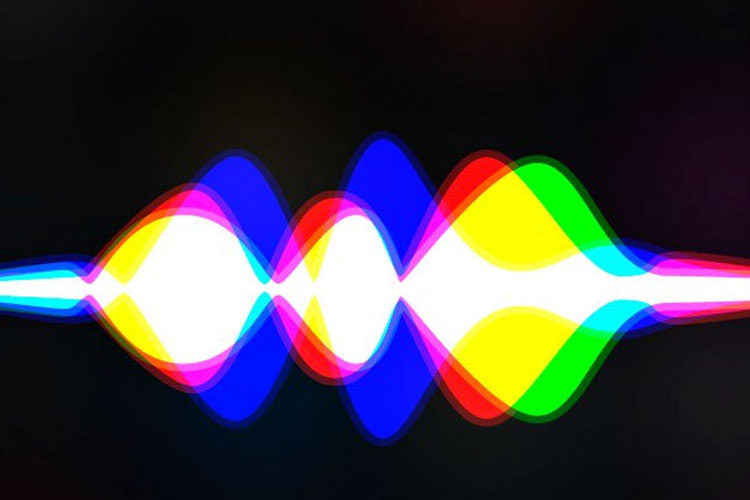
یک یادآوری بر اساس موقعیت مکانی خود تنظیم کنید
برنامه Reminders در آیفون شما یک ابزار بهرهوری قدرتمند است که به شما کمک میکند کارهایی را که باید در طول روز انجام دهید، مانند برقراری تماس تلفنی، ارسال ایمیل یا خرید آنلاین، به خاطر بسپارید، اما نیازی نیست همیشه همه چیزهایی که در لیست کارهایتان قرار دارد، به شما یادآوری شود، به همین دلیل است که میتوانید از سیری برای ایجاد یک اعلان یادآوری بر اساس موقعیت مکانی خود استفاده کنید.
به عنوان مثال اگر میخواهید به شما یادآوری شود که باید قبض اینترنت خود را هنگام رسیدن به خانه پرداخت کنید، به سیری بگویید «به من یادآوری کن که قبض اینترنتم را وقتی به خانه برسم پرداخت کنم» و یک یادآور ایجاد میشود. دفعه بعد که به خانه رسیدید یادآوری باید در تلفن شما ظاهر شود. علاوه بر محل کار و خانه، میتوانید مکان خود را در جایی مانند Target یا پارک محلی تنظیم کنید، اما سیری به شما نیاز دارد تا آدرس دقیق را تایید کنید.
مسیر بازگشت به خودروی خود را بیابید
در فرودگاه پارک کرده و مکان خودروی خود را گم کردهاید؟ پیدا کردن راه بازگشت به خودروی پارک شدهتان ممکن است دشوار باشد، به خصوص اگر در یک پارکینگ یا گاراژ بزرگ با صدها خودروی دیگر باشید. خوشبختانه، آیفون شما معمولا میداند خودروی خود را کجا پارک کردهاید، تنها کاری که باید انجام دهید این است که از سیری بپرسید؛ بگویید «Get my directions to my car»، در اینجا سیری برنامه Maps را باز میکند و مسیرهای پیاده روی را به جایی میرساند که فکر میکند خودروی شما پارک شده است. آیفون شما برای تخمین اینکه ماشین شما کجا پارک شده است، دستگاههای دیگری مانند استریو خودرو و همچنین سرعت سفر شما را ردیابی میکند.
منبع: برنامنبع :ایتنا